
- •Министерство образования Тверской области
- •Информационные технологии в отрасли
- •Оглавление
- •Пояснительная записка
- •Лабораторная работа Формирование структуры многотабличной бд
- •Контрольные вопросы:
- •Лабораторная работа Упорядочение данных, фильтрация
- •Порядок выполнения работы:
- •Контрольные вопросы:
- •Лабораторная работа Разработка многотабличной пользовательской формы ввода данных
- •Порядок выполнения работы:
- •Контрольные вопросы:
- •Лабораторная работа Формирование запросов для многотабличной бд
- •Порядок выполнения работы:
- •Контрольные вопросы
- •Лабораторная работа Создание отчетов
- •Контрольные вопросы
- •Раздаточный материал
- •Список литературы:
Контрольные вопросы
Дайте определение запроса.
Какие данные указываются в строке Поле, Конструктора запросов? Как можно задать формулы для расчета вычисляемого поля?
Что означает сортировка?
Для чего используется условие отбора? Как можно запросить значение поля у пользователя?
Для чего используется строка Или?
Лабораторная работа Создание отчетов
Цель: Получить навыки по созданию отчетов простейшим способом; с помощью Мастера; с помощью Конструктора.
Порядок выполнения:
Выберите в диалоговом окне Базы данных вкладку Отчеты и щелкните на кнопке Создать. Диалоговое окно Новый отчет позволяет создавать отчет автоматически (автоотчет), с помощью Мастера или вручную. Создайте на основе любой таблицы автоотчет в столбец или ленточный. Операция сводится к одному щелчку левой кнопки мыши.
Открыть БД, выделить режим отчет, щелкнуть мышью на Создать.
Появляется меню Новый отчет: выбрать в меню режим Мастер отчетов и нажать ОК.
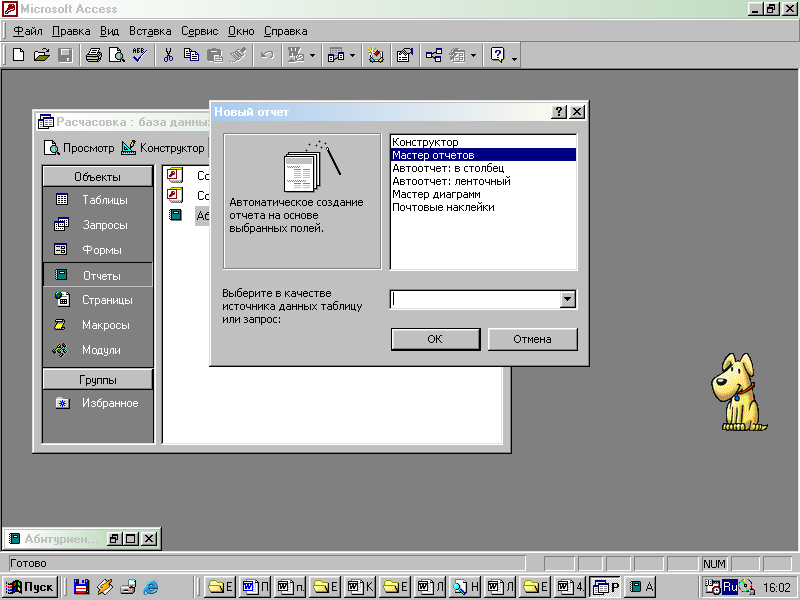
Появляется меню Создание отчетов: из окна доступные поля перенесите в окно выбранные поля необходимое и щелкните на кнопке Далее.
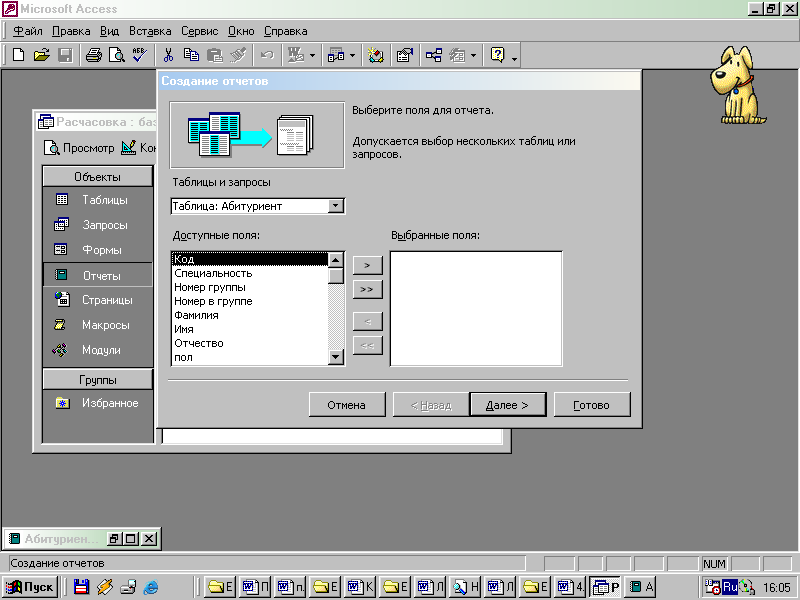
Появляется меню Добавить уровни группировки? В качестве ответа можно выделить дополнительное поле и перенести его в правое окошко; щелкните Далее.
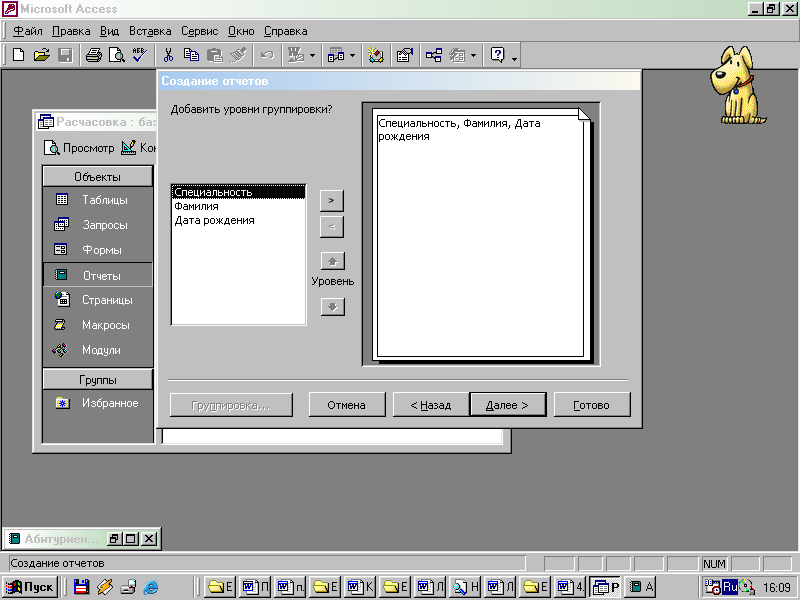 Появляется
меню с предложением сортировки: можно
выбирать по убыванию и возрастанию;
щелкните Далее.
Появляется
меню с предложением сортировки: можно
выбирать по убыванию и возрастанию;
щелкните Далее.
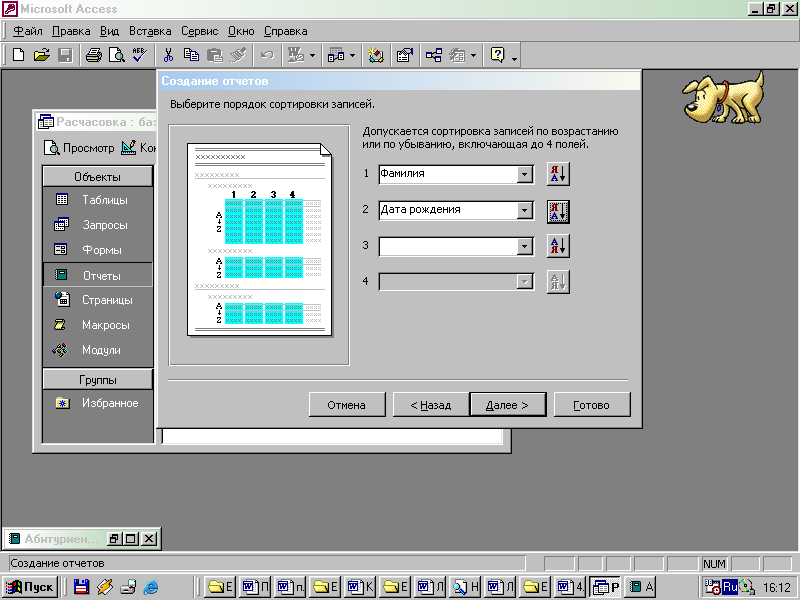 Появляется
меню выберите
вид макета для отчета:
можно щелкнуть мышью Далее.
Появляется
меню выберите
вид макета для отчета:
можно щелкнуть мышью Далее.
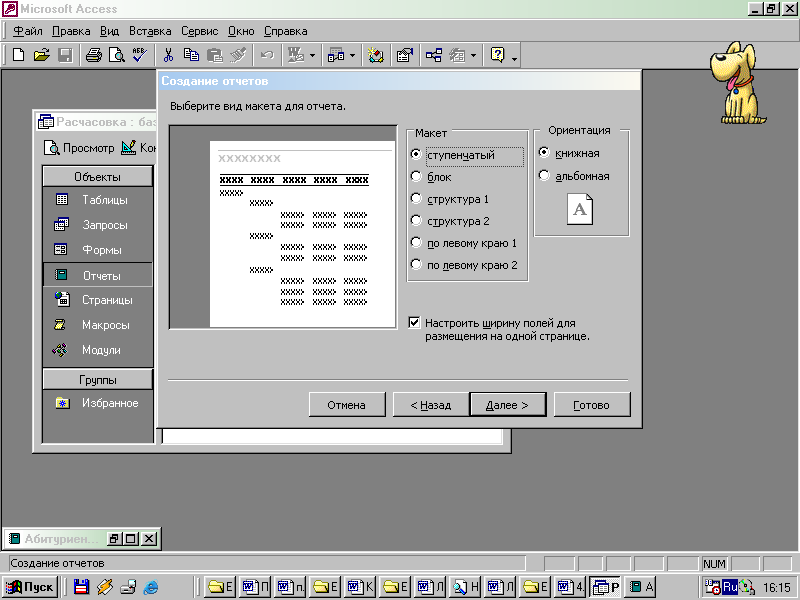
Появиться меню с предложением выберите стиль: можно также щелкнуть Далее.
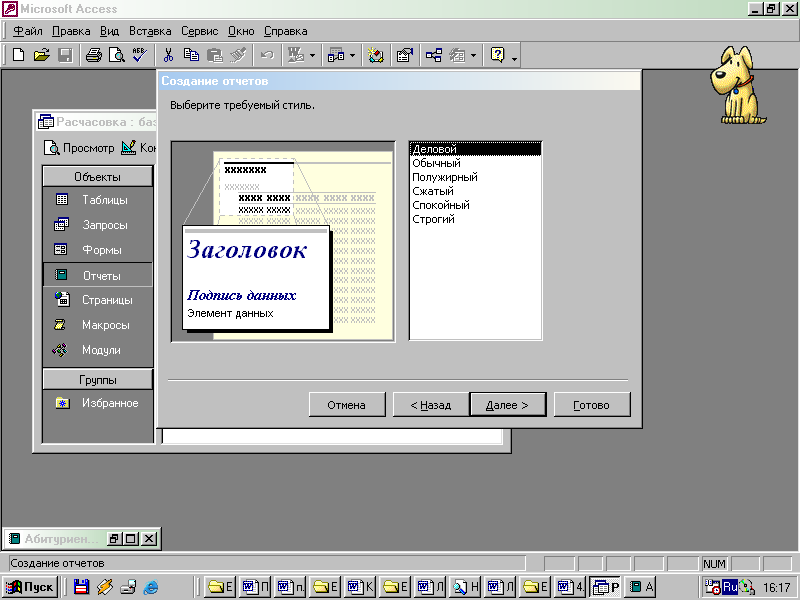
Появляется меню с предложением задать имя отчету: сотрите содержимое в окне имени и введите свое (например, Отчет № 1); щелкните мышью на кнопке Готово.
Созданный отчет можно редактировать. Это может потребоваться для добавления или удаления некоторых элементов отчета, например, диаграмм. Со структурой отчета ознакомьтесь по созданному автоотчету открыв его в режиме Конструктора. Нажмите кнопку Отчеты на левой панели окна БД; выберите нужный отчет; нажмите кнопку Конструктор панели инструментов; удалите, добавьте или измените свойства элементов управления; сгруппируйте нужным образом данные; выполните другие действия по изменению отчета. Нажмите кнопку Сохранить на панели инструментов.
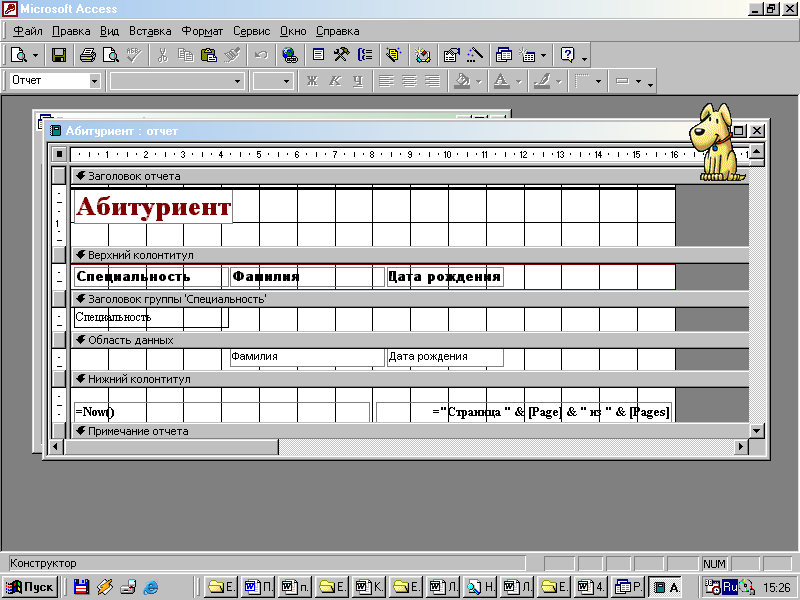
Структура отчета состоит из пяти разделов: заголовка отчета, верхнего колонтитула, области данных, нижнего колонтитула и примечания отчета.
Раздел заголовка служит для печати общего заголовка отчета.
Раздел верхнего колонтитула можно использовать для печати подзаголовков, если отчет имеет сложную структуру и занимает много страниц. Здесь также можно также помещать и колонцифры (номера страниц), если это не сделано в нижнем колонтитуле.
В области данных размещают элементы управления, связанных с содержимым полей таблиц базы. В эти элементы управления выдаются данные из таблиц для печати на принтере. Порядок размещения и выравнивания элементов управления тот же, что и при создании структуры форм.
Раздел нижнего колонтитула используется для тех же целей, что и раздел верхнего колонтитула.
В первом элементе управления вводится текущая дата. Для этого используется встроенная функция Access функция Now(). Она возвращает текущую дату и помещает ее в поле, а отчет воспроизводит ее при печати.
Во втором элементе управления выводится номер страницы и общее количество страниц. Для их определения использованы встроенные функции Page() и Pages(). Тот текст который записан в кавычках, воспроизводится «буквально», а оператор & служит для «склеивания» текста, заключенного в кавычки, со значениями, возвращаемыми функциями. Оператор & называется оператором конкатенации.
Раздел примечания используют для размещения дополнительной информации.
Содержание отчета:
Постановка задачи.
Ход работы.
Выводы.
